最近自分が、無料で使える家計簿アプリとして使い倒しているマネーフォワードの基本的な使い方の第2弾ということで今回は振替について書いていきます。
マネーフォワードの初期の設定のままだと「現金が必要で、ATMでお金を下ろす」という行動を行った場合に、「銀行の口座の残高が減ったので支出」という形で処理がされてしまします。
でもでもこれってなんだかおかしいですよね?
たしかに、銀行の口座からお金をおろしたので残高が減ったのですが、実際にまだ使っていないため支出にはなっていません。こんな時に活躍するのが「振替」です。
【無料家計簿アプリ】マネーフォワードの使い方〜振替を活用しよう〜
振替というのは簡単に言うと
収入・支出を伴わないお金の移動です。
例を上げてみましょう。
AさんはコンビニのATMで3万円をおろして、自分の財布に入れました。
銀行の口座からは3万円がなくなりましたが、まだ自分の財布に3万円が入っているのでAさんの持っている現金は銀行−3万円・財布+3万円でプラス・マイナスゼロです。
その後、Aさんはコンビニで1,000円の買い物をして帰りました。
銀行口座からお金をおろした次点では現金は、ある場所が変わっただけで所有しているお金に変化はありませんよね。
上のケースだとコンビニで買物をした瞬間に1,000円の支出が発生します。
正しく、家計簿をつける上で「振替」の必要性がなんとなくでも理解できたかと思います。
実際にどのようなケースで「振替」が活躍するかというと、、、
・口座間の資金移動
・銀行口座からお財布への現金の移動
・電子マネーへの入金
などといった単純な資金の移動になります。お金がある場所が移動しただけで収入でも支出でもない。振替にすることによって、収入にも支出にも分類されなくなるため正確な分析が可能になります。
財布の設定をしよう
振替の設定をする際に、まずは「お財布」を追加しましょう。振替を一番使用するケースはATMで現金を引き出すケースです。財布を追加することによって今財布に入っている現金の管理ができます。
登録金融機関の追加より、財布(現金管理)を追加で登録します。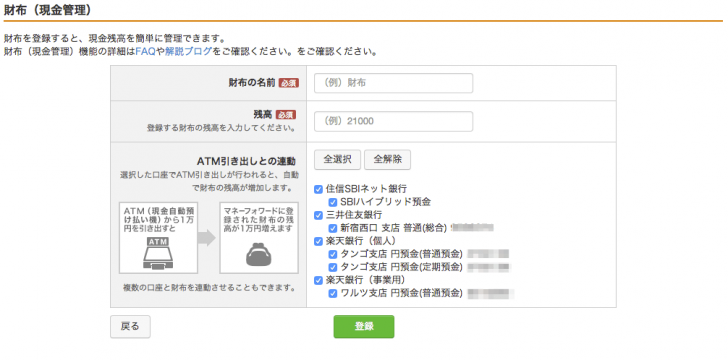
財布の名前・現在の残高・ATM引き出しとの連動の設定をします。財布を複数使い分けたい人はこちらの作業を繰り返して財布の登録を行っていきます。
ATM引き出し連動に関しては、該当の金融機関をせってしておくと自動的に「振替」の仕分けが行われるようになります。
振替の登録をしよう
マネーフォワードの凄いところは一度分類のルールを覚えさせてしまえば、それを記憶して自動で振り分けてくれるところです。
矢印が左右に出ているマークをクリックするとその記録が振替になります。
振替に関しては、どこの金融機関からどこの金融機関に移動されたかを登録していきます。振替に設定すると収入と支出には含まれなくなるのでグレーで薄く表示されます。
ちなみに、自動的に対象の記録を判断して登録してくれるのですが、うまくいかない場合は手動で行います。(同一の日時で同一の金額等の場合は自動的に入るようです。)
私の場合は、銀行口座から証券口座への入出金を行うことが多いのでその際に振替を使っています。
まとめ
振替を使いこなすことによってしっかりと、自分の収入と支出を管理できるようになります。
きちんと収入はいくらで、何にいくら使っているかを把握してどこに無駄があるのかを知ることによって自分の家計を改善していくことができます。
また、日々の数値をしっかりと把握することによって、無駄遣いなどもあまりしなくなってくると思います。
ということで、まだやってない人は無料で使用できるサービスなので是非登録してみるのはいかがでしょうか
てな感じで。
▼登録や機能の詳細は下記の公式サイトにて確認して下さい
・マネーフォワード![]()
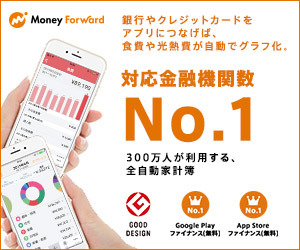
![]()
関連記事
・【無料家計簿アプリ】「マネーフォワード」と「zaim」+「kakeibon」で資産管理を始めよう。
・【無料家計簿アプリ】マネーフォワードの基本的な使いかた
・【無料家計簿アプリ】マネーフォワードの使い方〜振替を活用しよう〜
・【【無料家計簿アプリ】マネーフォワードの使い方〜レシレコを使ってみよう〜
